荣耀应用隐藏功能在哪里 荣耀手机隐藏应用的步骤
更新时间:2023-09-20 11:59:12作者:xtyang
荣耀应用隐藏功能在哪里,荣耀手机作为一款备受欢迎的智能手机品牌,拥有许多令人惊喜的隐藏功能,其中之一就是隐藏应用功能,隐藏应用功能在很多情况下都非常有用,无论是为了保护隐私还是为了整理手机界面。那么荣耀手机的隐藏应用功能究竟在哪里呢?接下来我们将为大家介绍荣耀手机隐藏应用的简单步骤,让您轻松掌握这一功能。无论您是新手还是老手,相信本文都能给您带来一些帮助和启发。让我们一起来探索荣耀手机隐藏应用的奥秘吧!
具体步骤:
1.进入荣耀手机主菜单界面,按照放大照片的手势在界面上操作。
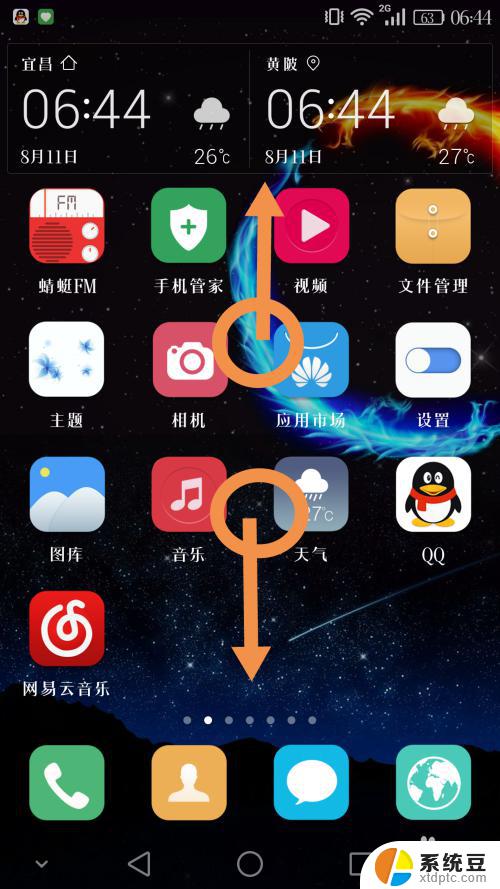
2.此时我们发现手机进入了一个全新的隐藏界面,接下来点击添加按钮进行应用添加。
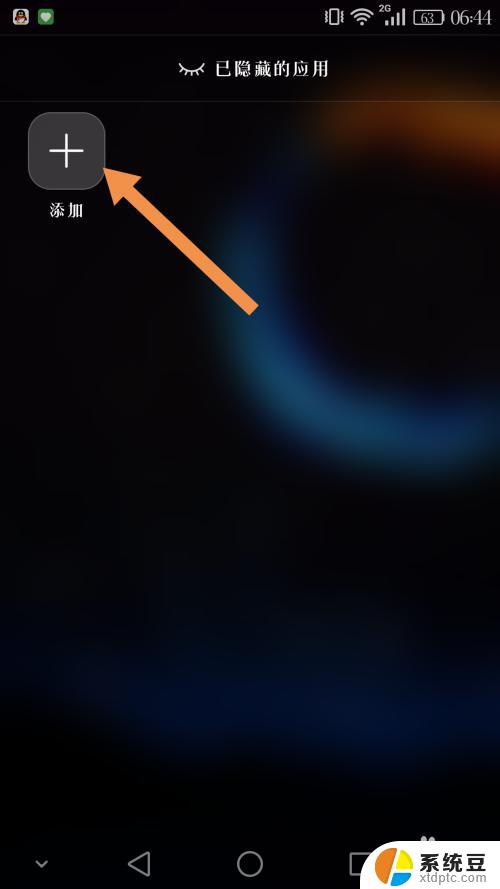
3.选择你需要隐藏的应用并点击,此时应用左上角会出现小勾,然后按确认键。(这里以农行掌上银行为例)
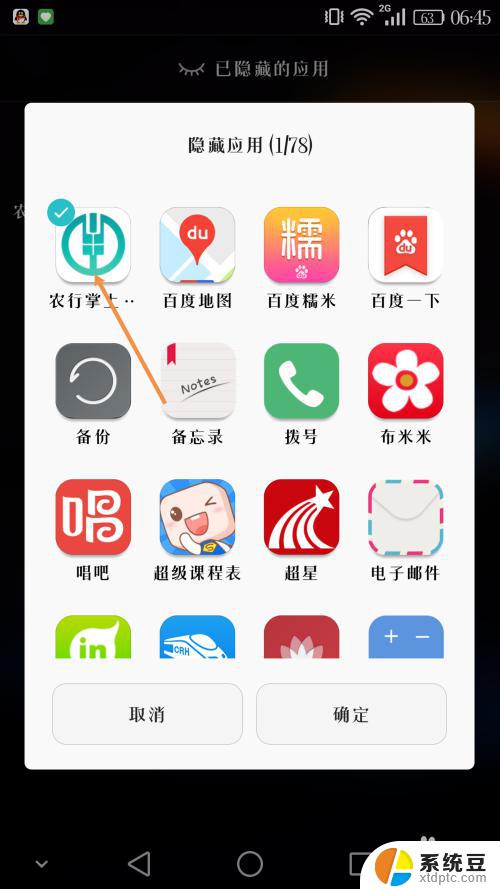
4.这样我们选择的应用就被添加到了隐藏界面,正常情况下如果不打开这个界面将无法看到这个应用。这样就起到了保护隐私的作用
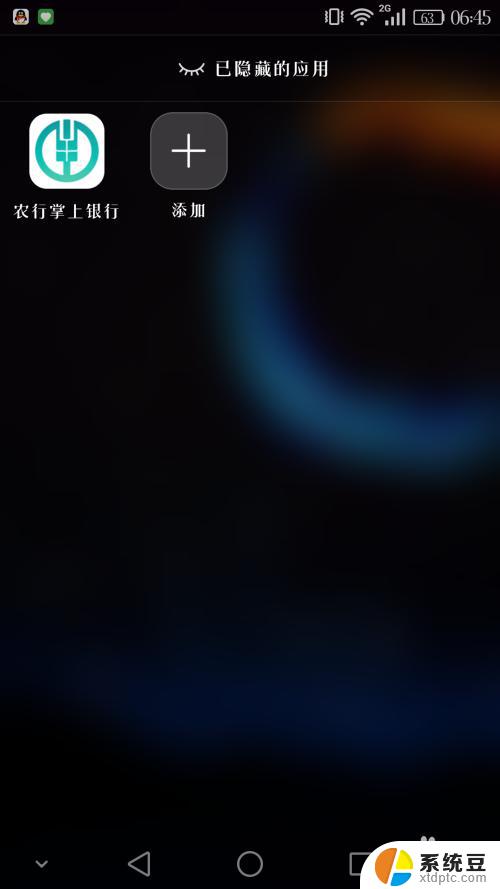
5.如果我们想解除应用的隐藏又该怎么办呢?很简单,以同样的方法进入应用添加界面。然后点击需要取消隐藏的应用,这时左上角的小勾不见了,点击确认键就大功告成了。
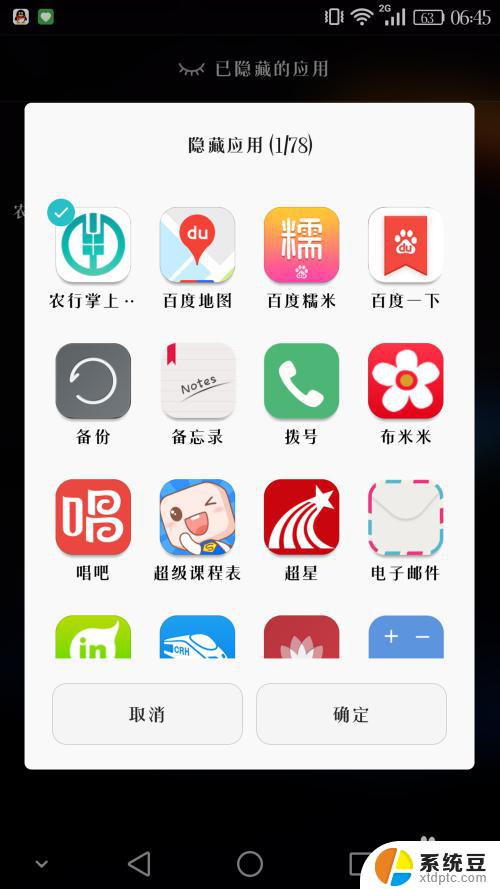
6.再次进入主界面菜单,你会发现应用又回到了正常界面。
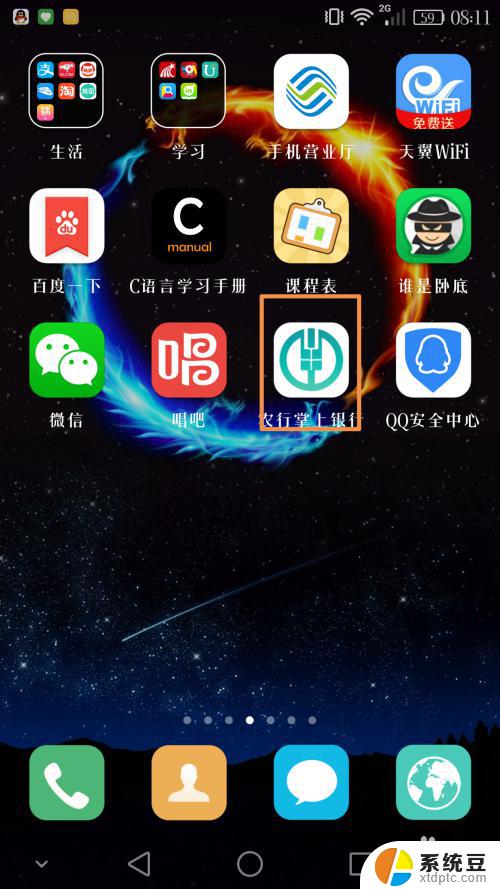
以上就是荣耀应用隐藏功能在哪里的全部内容,如果您遇到了这种情况,不妨根据小编的方法来解决,我们希望这些方法对您有所帮助。
荣耀应用隐藏功能在哪里 荣耀手机隐藏应用的步骤相关教程
- 应用怎么隐藏图标 隐藏手机应用程序的图标步骤
- oppo手机怎么隐藏图标桌面上的 OPPO手机隐藏应用图标方法
- 怎么删除桌面隐藏应用 卸载隐藏软件或程序的方法
- 怎么打开隐藏的app 苹果手机应用隐藏教程
- 桌面怎样隐藏图标 如何隐藏某个应用的桌面图标
- wps功能区被隐藏后如何让它显示 wps功能区被隐藏后怎么办
- 荣耀手机怎么改锁屏壁纸 华为荣耀手机锁屏壁纸设置教程
- 华为荣耀返回键怎么设置到右边 怎么把华为荣耀手机的虚拟返回键移动到右边
- 华为荣耀怎么添加桌面时间天气 华为荣耀手机桌面时间和天气丢失了怎么办
- 手机隐藏的桌面图标怎么显示出来 手机隐藏图标怎么显示
- 戴尔笔记本更新驱动 戴尔电脑驱动程序一键更新方法
- 打印机连接usb无法识别怎么办 电脑无法识别打印机usb
- ppt全部更换背景 PPT背景怎么修改
- 怎么管理电脑右键菜单 怎样删除电脑右键菜单中的选项
- 键盘锁定了 电脑键盘锁定怎么重置
- 没有开蓝牙为什么音量显示耳机 苹果手机调整音量时显示耳机符号怎么恢复
电脑教程推荐
- 1 怎么把手机桌面软件隐藏起来 手机桌面图标隐藏教程
- 2 怎么指纹解锁 笔记本电脑指纹解锁设置步骤
- 3 表格变颜色怎么设置 Excel表格如何改变表格边框颜色
- 4 电脑怎么拷贝u盘 u盘中文件如何复制到电脑
- 5 office工具栏不见了 Word文档上方的工具栏不见了怎么找回
- 6 .et可以用office打开吗 et文件用Microsoft Office打开教程
- 7 电脑的垃圾桶在哪里找 电脑垃圾桶不见了文件怎么办
- 8 打印机驱动识别不到打印机 电脑无法识别打印机怎么解决
- 9 罗技调整鼠标的软件 罗技g502 dpi调节教程
- 10 苹果手机的热点电脑怎么连不上 苹果iPhone手机开热点电脑无法连接解决方法